Географическая привязка карты Googlemap с помощью Arcmap
Прежде чем я провел несколько сообщений, рассказывая о геопривязке изображений или карт, используя многообразие, AutoCAD y Микростанция.
Чтобы закончить цикл, сделав это с помощью ArcGIS, я нашел статью Адриано, которая показывает нам последовательность шаг за шагом.
Это вид в картах Google, в состоянии карты.
Чтобы увидеть ортофото, активируйте опцию «спутник».
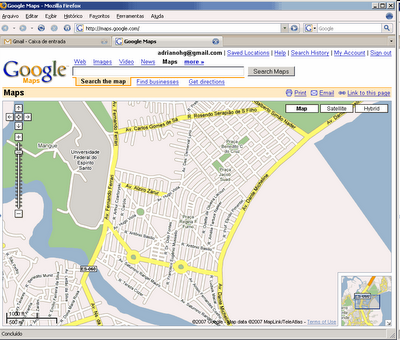
Затем это изображение копируется через «принтскрин», а границы убираются, чтобы инструменты настройки масштабирования и просмотра не были видны. (в других постах показано, как это сделать, если у вас есть utm-координаты или контрольные точки)

Затем он вставляется в Arcmap через опцию «рекламные данные», предполагается, что у нас есть класс объектов с осями улиц той же области. Поскольку при вводе изображения мы не знаем, где оно находится, вы щелкаете по нему правой кнопкой мыши и выбираете «масштабировать до слоя», чтобы оно было доступно на вашем экране.
Мы активируем опцию «геопривязка» через вид/панели инструментов/геопривязка. Чтобы приблизить его к карте или контрольным точкам, вы можете добавить к нему один, с точкой отправления и назначения, видимыми на вашем экране, это позволит увидеть его, когда вы активируете опцию «связать таблицу», оставьте «источник» то же самое и добавьте его к точке назначения, известной как «карта», одной из ваших известных точек, чтобы изображение было близко к интересующей области.

Как только изображение и уличный слой видны, определяются контрольные точки; для этого вы нажимаете только на точку (интерпретируемую) изображения, а другой клик на известную точку карты.
Они могут быть в текстовом файле и вводиться с помощью кнопки «загрузить», но для этого вы должны иметь их в формате, разделенном пробелами, в виде «номер точки» «долгота начала» «широта начала» «долгота пункта назначения» пункт назначения широта".
В кнопке "просмотреть таблицу ссылок" вы можете увидеть каждую из контрольных точек, согласно имеющимся у вас данным, вы можете добавить достаточно, чтобы изображение деформировалось максимально близко к форме улицы.
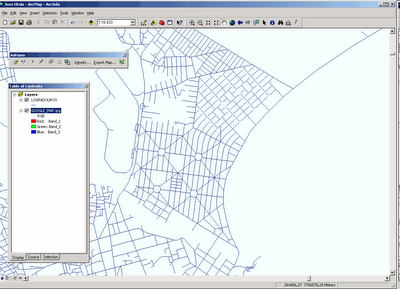
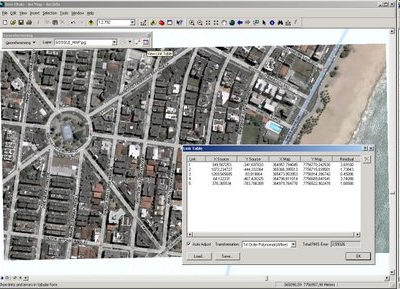
После преобразования изображения применяется «геопривязка/обновление геопривязки».
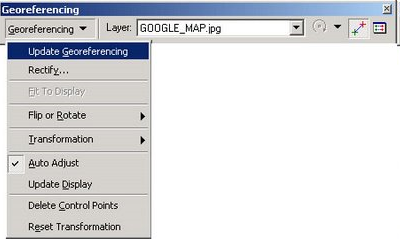

Идеал заключается в том, чтобы экспортировать его в формат, который сохраняет геопривязку, поскольку это делается правой кнопкой мыши, на изображении, затем данными / данными экспорта и выбирает формат, который может быть img, tiff или сеткой ... даже в мозаике.
Здесь вы можете увидеть полный пост (на португальском)







приветаа ... Меня интересует эта тема географической привязки ... но я бы хотел, чтобы вы сделали это с помощью google earth ... пожалуйста, и с argis 9.2 ... однажды я увидел мозаику изображений с привязкой ... все были из google earth ... спасибо за все ... !!!
Как мне сделать, чтобы сохранить, где эти курсы преподаются?
Это отличный сайт, я надеюсь сотрудничать, когда смогу, продолжать
Оттуда вы можете изменить ширину и высоту, которые я поставил, примеры, всегда эти измерения находятся в пикселях
вы также изменяете URL-адрес файла
Видео, которое вы должны сохранить в определенном месте в Интернете, так что у вас есть адрес URL-адреса файла. Затем вставьте его в простой HTML-код, чтобы вставить видео, например:
видео личное, и я хочу показать его только некоторым коллегам
Я хочу знать, как я могу добавить видео в бренд pocision
Привет, может ли кто-нибудь сказать мне, как я решил геопривязки? потому что я пробовал и не добавлял изображение, остальные шаги не очень понятны, кроме того, в четвертом изображении появляется панель инструментов, которая, по-видимому, используется, и я не знаю, что это такое.
Спасибо….
ПРИВЕТ, ЧТО УДОВОЛЬСТВИЕ БУДЕТ ВАМ ТАК, НО ИСТИНА ВСТРЕТИЛАСЬ МНОГО ГРУЗИРОВАНИЯ ИЗОБРАЖЕНИЯ.
ВЫ МОЖЕТЕ ПОЖАЛУЙСТА, ОБЪЯСНИТЕ ЭТОТ РАЗДЕЛ МЕНЯ С БОЛЬШОЙ ДЕТАЛИ. СПАСИБО
” Чтобы приблизить его к карте или контрольным точкам, вы можете добавить один, с точкой отправления и назначения, видимыми на вашем экране, это позволит увидеть его, когда вы активируете опцию «связать таблицу», оставьте «источник » то же самое и добавьте его к точке назначения, известной как «карта», одной из ваших известных точек, чтобы изображение было близко к интересующей области».
Вы делаете экран печати, затем вставляете его в Mspaint, там вы вырезаете то, что не занимаете, и сохраняете его как jpg на жестком диске.
Затем вы вызываете его из Arcmap с помощью той же кнопки «добавить данные», которой вы собираетесь вызывать форму, и выбираете изображение, в котором вы его сохранили.
вы могли бы объяснить мне шаг после печати на экране, где я сохраняю изображение и как сумма arcmap?
он находится в «вид/панели инструментов/географическая привязка»
попробуйте выполнить шаги и не выполняйте, окно геопривязки не появляется с включенными параметрами
Ну, я отдаю себя, я тоже не пробовал
приветствие
Теперь, когда вы говорите об экспорте и упоминаете параметры формата GRID, IMG или TIFF…. Как я могу экспортировать в ECW с установленным плагином Ermapper?
Я не пользователь Arcgis, но на днях мне задали этот вопрос, и я не знал, как это сделать. Честно говоря, способ работы Арджиса, кажется, совершенно противоречит юзабилити.